إصلاح: imap.gmail.com لا يستجيب على iPhone / iPad
بروتوكول IMAP هو في المقام الأول بروتوكول يُستخدم لقراءة الرسائل من Google Gmail في برامج البريد الأخرى مثل Outlook و Apple Mail وما إلى ذلك. باستخدام بروتوكول IMAP ، يمكنك استخدام حسابك على أجهزة متعددة مثل مزامنتها في الوقت الفعلي وكذلك .
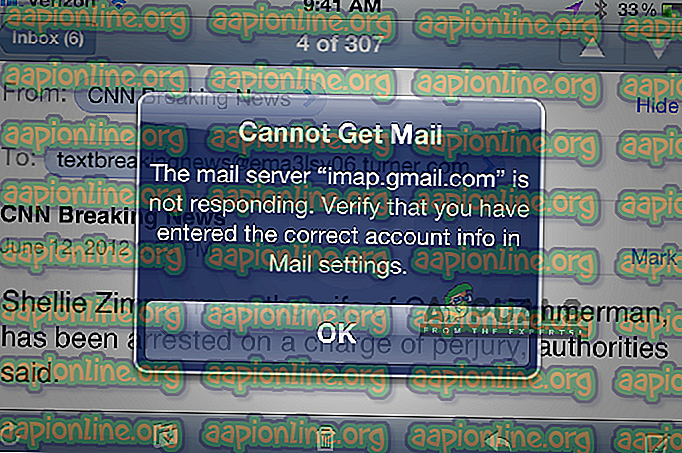
يعد IMAP لـ Gmail أنيقًا ويعمل بشكل جيد جدًا عبر العديد من الأنظمة الأساسية. من المعروف أنها واحدة من الأفضل ، ولكن على الرغم من ذلك ، غالبًا ما توجد عدة تقارير عن الخطأ "imap.gmail.com لا يستجيب" في iDevices. تظهر هذه المشكلة بشكل متقطع وأحيانًا على نطاق واسع ، على سبيل المثال في الآونة الأخيرة ، واجهت Google مشكلة حيث تلقى آلاف المستخدمين رسالة الخطأ مؤقتًا. في هذه المقالة ، سنتعرف على جميع الأسباب المتعلقة بحدوث هذه المشكلة وما يجب القيام به لحلها.
ما أسباب عدم استجابة IMAP.Gmail.com؟
تظهر رسالة الخطأ هذه في الغالب في الأجهزة المحمولة مثل أجهزة iPhone. توجد رسائل الخطأ هذه في سطح المكتب أيضًا ولكن التردد منخفض جدًا. قمنا بتحليل العديد من تقارير المستخدمين وبعد إجراء تحليل مفصل ، توصلنا إلى قائمة أسباب حدوث هذه المشكلة.
- التطبيق في حالة خطأ: يمكن أن يكون تطبيق المحمول في حالة خطأ مع واجهة الشبكة. يعمل التحديث السريع للتطبيقات في هذه الحالة.
- SSL المعطل: SSL هو مكون أمان مهم للغاية بدونه العديد من اتصالات الشبكة ترفض العمل. يعد IMAP الخاص بـ Gmail أحد هذه العناصر ولا يعمل إذا تم تعطيل SSL (في بعض الحالات).
- البريد الإلكتروني في حالة خطأ: يحتوي البريد الإلكتروني الذي أضفته في حساب البريد الإلكتروني الخاص بك على العديد من المكونات والتكوينات. هناك احتمال أن تكون ملفات التكوين في حالة خطأ ولا تعمل بشكل صحيح. ستؤدي إعادة إضافة عنوان البريد الإلكتروني إلى حل المشكلة في هذه الحالة.
- تطبيق قديم: سارع العديد من موزعي البرامج الرئيسيين (Apple و BlackBerry وما إلى ذلك) بإصدار تحديث قام بإصلاح هذه المشكلة عندما حدث على نطاق واسع. إذا لم تقم بتحديث التطبيق الخاص بك ، فمن المستحسن أن تفعل ذلك.
- خطأ في الشبكة: إذا كانت هناك شبكة محدودة في نهايتك ، فلن يتمكن التطبيق من الاتصال بالخوادم الصحيحة.
- خادم الغضب: إذا كان هناك بالفعل مشكلة مع خوادم جوجل في الخلفية ، فلا يوجد شيء يمكنك القيام به باستثناء الانتظار. عندما يتم إصلاح الخوادم ، سيبدأ عميل البريد الإلكتروني الخاص بك العمل تلقائيًا.
قبل البدء بالحلول ، من المهم الإشارة إلى أنه يجب أن يكون لديك اتصال إنترنت مفتوح ونشط . قد يؤدي اتصال الشبكة المقيدة (التي تحتوي على خوادم بروكسي وما إلى ذلك) إلى إعاقة الاتصال بين العميل وخوادم Gmail.
الحل 1: فرض الإقلاع عن التطبيق
أول شيء يجب أن تجربه هو إجبارك على ترك التطبيق. كلما كان التطبيق قيد التشغيل (حتى في الخلفية) ، هناك العديد من المتغيرات المخزنة التي يتم استخدامها من قبله. في حالة تلف أي من هذه الوحدات أو دخول بعض وحدات التطبيق إلى حالة خطأ ، فإن التطبيق سوف يتسبب في حدوث العديد من المشكلات الغريبة مثل رسالة الخطأ قيد المناقشة.
إذا كنت تستخدم تطبيقًا للهاتف المحمول ، فتأكد من إغلاق التطبيق بشكل صحيح (عن طريق إزالته من التطبيقات الحديثة أيضًا). إذا كنت على الكمبيوتر ، فقم بإنهاء التطبيق ثم قم بإنهاء المهمة من خلال الانتقال إلى مدير المهام. بعد فرض التطبيق على الإغلاق ، افتح التطبيق مرة أخرى وتحقق من حل المشكلة.
الحل 2: إرسال بريد إلكتروني إلى حسابك الخاص
هناك حل آخر أثبت أنه مفيد للغاية وهو إرسال بريد إلكتروني لنفسك (حسابك الخاص). ما يفعله هذا هو رعشة حساب البريد الإلكتروني الخاص بك وإجباره على الحصول على وحداته للحصول على وتشغيلها. قد يحل هذا مشكلة عدم الاستجابة التي تواجهها.
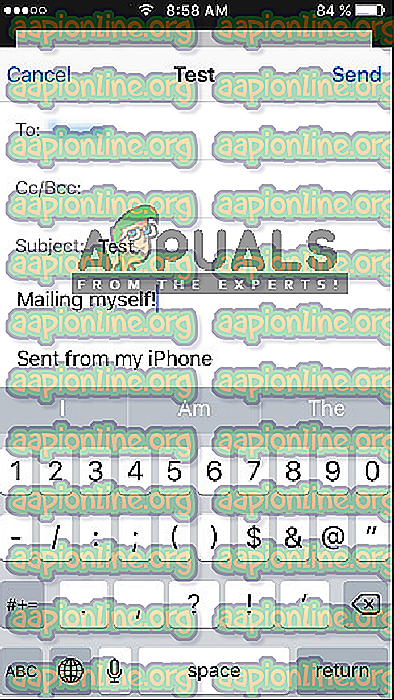
ما عليك سوى الانتقال إلى تطبيق البريد الإلكتروني الأصلي (من حيث تتلقى هذا الخطأ) وصياغة رسالة بريد إلكتروني إلى عنوان بريدك الإلكتروني وإرسالها. انتظر لبضع ثوان أثناء تحديث صندوق الوارد الخاص بك أيضًا. بمجرد تلقي بريدك الإلكتروني ، قم بتحديث حسابك ومعرفة ما إذا تم حل المشكلة إلى الأبد.
الحل 3: تحديث عميل نظام التشغيل / البريد الإلكتروني
كما ذكرنا من قبل ، كانت هناك أيضًا عدة حالات في الماضي ، واجه فيها عميل البريد الإلكتروني نفسه حالة خطأ ولم يتمكن من الوصول إلى خوادم Google IMAP. لإصلاح هذه المشكلة ، يجب عليك تحديث نظام التشغيل إلى أحدث إصدار. ينطبق هذا بشكل خاص على مستخدمي Apple حيث أصدرت Apple تحديثًا خاصًا لحل مشكلات عميل البريد الإلكتروني.
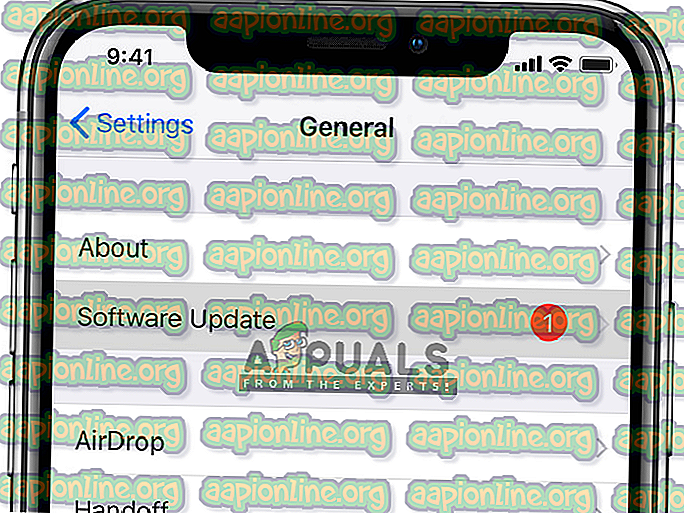
إذا كنت تستخدم بعض العملاء الآخرين ، فتأكد من تحديثه إلى أحدث إصدار. بعد التحديث ، أعد تشغيل العميل / الجهاز بالكامل وبعد إعادة الاتصال بالشبكة الصحيحة ، حاول مزامنة بريدك الإلكتروني مرة أخرى وتحقق من حل المشكلة.
الحل 4: التحقق من اتصال الإنترنت
لقد صادفنا أيضًا العديد من الحالات التي يحدث فيها خطأ بسبب اتصال الإنترنت السيئ. هناك العديد من الحالات التي يكون فيها اتصال الإنترنت به العديد من القيود التي تجعله لا يعمل. يجب أن تحاول التبديل إلى شبكة البيانات الخاصة بك ( الشبكة الخلوية) ومعرفة ما إذا كانت المشكلة لا تزال موجودة في هذه الحالة.
إذا كانت المشكلة غير موجودة ، فهذا يعني أن الشبكة التي كنت تستخدمها لا تعمل بشكل صحيح. وبالتالي يجب عليك التفكير في تغييره. إذا كان imap.gmail.com لا يزال لا يستجيب في الاتصال الجديد ، فربما يعني ذلك وجود مشكلة أخرى. يمكنك تنفيذ حلول أخرى لإصلاح المشكلة.
ملاحظة: تأكد من أنك لا تستخدم أي اتصال إنترنت يتضمن استخدام خوادم بروكسي.
الحل 5: حذف الحساب وإضافته مرة أخرى
الإصلاح الأكثر شيوعًا لرسالة الخطأ هذه هو حذف الحساب بالكامل ثم محاولة إضافته مرة أخرى. عند القيام بذلك ، تتم إزالة الحساب من جهازك إلى جانب جميع التكوينات والإعدادات. لذلك عندما تقوم بتسجيل الدخول إلى عنوان البريد الإلكتروني الخاص بك مرة أخرى ، يتم تكوين جميع التكوينات من نقطة الصفر وإذا كانت هناك مشكلة ، فسيتم حلها.
في هذه المقالة ، سنعرض لك كيفية إزالة حساب بريد إلكتروني من أجهزة iPhone الخاصة بك. يمكنك تكرار الخطوات في جهاز Android أو الأجهزة الأخرى.
- افتح الإعدادات في جهاز iPhone الخاص بك وانقر فوق "بريد" . الآن في الصفحة التالية أسفل عنوان الحسابات ، سترى جميع الحسابات المدرجة هناك مع جميع التفاصيل. حدد حساب Gmail الذي يسبب لك المشكلة.
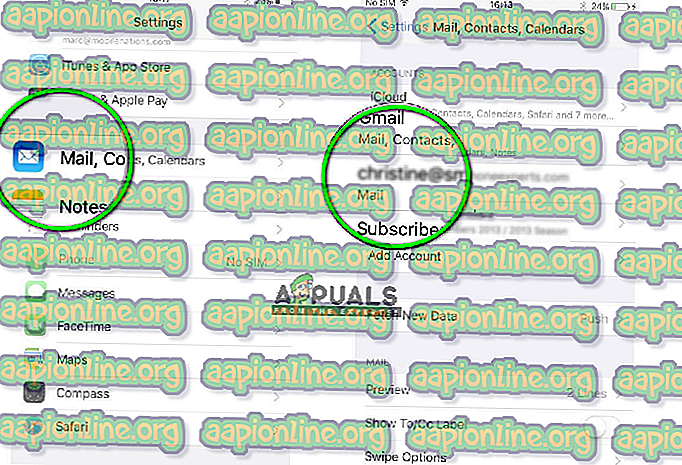
- انتقل الآن إلى أسفل الصفحة وحدد حذف هذا الحساب .
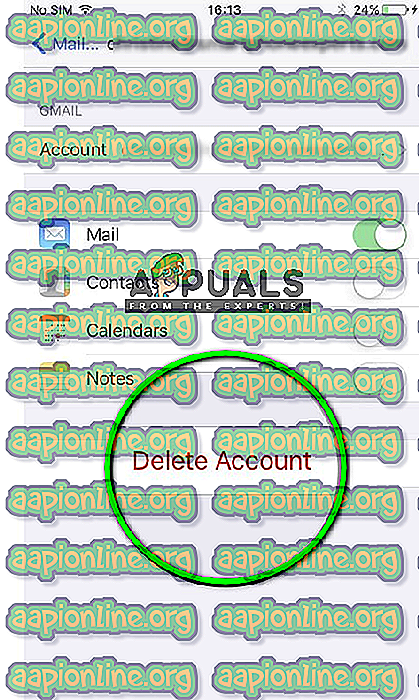
- سيتم الآن إزالة الحساب. انتقل الآن مرة أخرى إلى الإعدادات ثم البريد . هنا تحت عنوان الحسابات ، سترى زر " إضافة حساب" . انقر فوقه وأدخل جميع بيانات الاعتماد الخاصة بك.
- حاول الآن الوصول إلى حساب Gmail الخاص بك ومعرفة ما إذا كان قد تم حل المشكلة.



